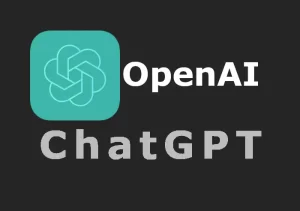Sim, seu smartphone pode ser uma ferramenta poderosa para escanear documento com rapidez, praticidade e qualidade surpreendente.
Entre os principais benefícios dessa prática estão: organização de papéis importantes sem ocupar espaço físico, facilidade para enviar documentos via e-mail, WhatsApp ou armazenar na nuvem e acesso rápido e seguro a qualquer momento, de qualquer lugar.
Neste guia, você vai aprender como escanear documento passo a passo usando apenas o celular. Vamos apresentar os melhores aplicativos, técnicas simples e dicas práticas para transformar sua rotina com soluções acessíveis e eficientes.
Prepare-se para dar um upgrade na sua produtividade, e deixar a burocracia no passado.

Como Formatar Seu Celular com Segurança
Descubra como formatar seu celular de forma segura e eficiente, seguindo cuidados essenciais para proteger seus dados durante o processo.
Você permanecera neste mesmo site
Por que digitalizar arquivo usando o celular é tão útil?
Escanear documento pelo celular é a maneira mais rápida de converter papel em arquivo digital sem depender de impressoras ou equipamentos caros. Ideal para quem quer praticidade, economia de tempo e organização pessoal.
É importante ressaltar que essa prática não exige nenhum conhecimento técnico. Basta usar um bom aplicativo e seguir alguns passos simples, tudo isso com o celular que você já tem em mãos.
Outro ponto importante a considerar é a versatilidade: você pode digitalizar contratos, boletos, comprovantes, receitas médicas, documentos escolares e muito mais.
Soluções simples para escanear documento com seu celular
Vamos explorar agora com mais detalhes as formas mais eficazes de escanear documentos usando seu smartphone, mesmo que você não tenha familiaridade com tecnologia.
Como escanear documento no Android (usando o Google Drive)
Se você tem um celular Android, escanear documento pode ser feito rapidamente pelo próprio Google Drive, que já vem instalado em grande parte dos aparelhos.
Passo a passo:
- Abra o aplicativo Google Drive no seu celular.
- Toque no botão “+” (Adicionar) no canto inferior direito da tela.
- Selecione a opção “Digitalizar” (ícone de câmera).
- A câmera será aberta. Aponte para o documento e tire a foto.
- O app detecta as bordas automaticamente. Ajuste se necessário.
- Você pode:
- Aplicar filtros (como preto e branco ou colorido)
- Repetir a foto se não ficou boa
- Adicionar mais páginas, se o documento for maior
- Aplicar filtros (como preto e branco ou colorido)
- Quando estiver tudo certo, toque em “Salvar”.
- Escolha o nome do documento e o pasta no Drive onde ele será armazenado.
Você será redirecionado para a loja de aplicativos
Pronto! O documento está escaneado e salvo como PDF.
Como escanear documento no iPhone (usando o app Notas)
No iPhone, o próprio aplicativo Notas permite escanear documentos com excelente qualidade, sem precisar instalar nada.
Passo a passo:
- Abra o aplicativo Notas.
- Toque no ícone de lápis e papel para criar uma nova nota.
- Dentro da nota, clique no ícone da câmera e escolha “Escanear Documentos”.
- Aponte a câmera para o documento. O iPhone faz a captura automática, mas você também pode tirar a foto manualmente.
- O sistema reconhece o documento, corrige o enquadramento e permite ajustes se necessário.
- Você pode escanear várias páginas em sequência.
- Toque em “Salvar” quando terminar.
- O documento ficará salvo na nota. Para compartilhá-lo como PDF, clique no botão de compartilhamento (quadrado com seta) e selecione a opção “Criar PDF” ou envie diretamente por e-mail, WhatsApp, etc.
Simples, rápido e com alta qualidade de digitalização.
Aplicativos para escanear documento com facilidade
Para entendermos melhor, vejamos os apps mais recomendados para quem está começando:
1. CamScanner
Fácil de usar, reconhece bordas automaticamente e permite salvar em PDF. Ideal para escanear múltiplas páginas.
Passo a passo para usar:
- Baixe e instale o CamScanner na loja de aplicativos (Google Play ou App Store).
- Abra o app e toque no ícone de câmera para começar a digitalização.
- Aponte a câmera para o documento. O app detecta as bordas automaticamente.
- Ajuste o corte manualmente, se quiser.
- Escolha filtros como “Preto e Branco” ou “Melhorar” para deixar o texto mais legível.
- Toque em “Salvar”.
- Depois, você pode renomear, compartilhar ou salvar como PDF diretamente no celular, nuvem ou e-mail.
Você será redirecionado para a loja de aplicativos
2. Adobe Scan
Transforma qualquer imagem em documento digital com qualidade impressionante. Excelente para contratos e textos extensos.
Passo a passo para usar:
- Instale o Adobe Scan gratuitamente na loja de apps (Play Store ou App Store).
- Abra o app e faça login com uma conta da Adobe (ou crie uma rapidamente).
- Toque no botão azul com o símbolo de câmera para começar.
- O app detecta o documento automaticamente e tira a foto sozinho.
- Ajuste se necessário e use o filtro automático de nitidez.
- Toque em “Continuar” para adicionar mais páginas ou “Salvar PDF” para concluir.
- O arquivo fica salvo no seu celular e também na nuvem da Adobe.
Você será redirecionado para a loja de aplicativos
3. Microsoft Lens
Perfeito para quem já utiliza Word, OneDrive ou Outlook. Escaneia arquivos, lousas e cartões profissionais.
Passo a passo para usar:
- Baixe o Microsoft Lens na Play Store ou App Store.
- Abra o app e selecione o modo “Documento” na parte inferior da tela.
- Posicione o celular sobre o documento. O app ajusta automaticamente o enquadramento.
- Tire a foto ou espere o disparo automático.
- Faça ajustes no corte, brilho ou contraste.
- Toque em “Concluído”.
- Escolha se quer salvar como PDF, imagem ou enviar direto para o Word, PowerPoint ou OneDrive.
Você será redirecionado para a loja de aplicativos
Passo a passo completo para escanear documento
Se você nunca fez isso antes, não tem problema. Acompanhe este guia prático:
- Instale o aplicativo escolhido na loja do seu celular (App Store ou Google Play).
- Abra o app e selecione a função “escanear” ou “digitalizar”.
- Coloque o papel sobre uma superfície plana e bem iluminada. Isso evita sombras e distorções.
- Aponte a câmera para o documento. Alguns apps detectam as bordas automaticamente.
- Capture a imagem. Se precisar, ajuste o enquadramento manualmente.
- Aplique filtros de nitidez e contraste, caso deseje melhorar a leitura.
- Salve como PDF ou imagem, conforme a necessidade.
- Compartilhe por e-mail, aplicativos de mensagens ou salve na nuvem.
Agora que você sabe como fazer, verá como é fácil incluir esse hábito na sua rotina.
Curiosidades e vantagens da digitalização
Aprofundemos um pouco mais este tema com alguns dados interessantes:
- Digitalizar documentos reduz o risco de perda ou extravio em até 85%, segundo estudos da InfoTrends.
- Pessoas que escaneiam documentos com frequência relatam aumento de 40% na produtividade pessoal.
- Aplicativos de escaneamento estão entre os mais baixados nas categorias de produtividade na Play Store e App Store.
Esses números mostram que digitalizar é mais do que praticidade — é uma escolha inteligente.
Dicas criativas para escanear melhor e evitar problemas
Você quer se destacar e evitar erros comuns? Aqui vão algumas dicas que pouca gente comenta:
Use uma folha preta como fundo – Isso ajuda o aplicativo a identificar melhor as bordas de papéis brancos.
Ative o modo avião antes de escanear – Assim, você evita notificações que podem atrapalhar o foco da câmera.
Experimente apps com OCR – Eles reconhecem o texto da imagem e permitem copiar ou editar depois.
Salve em pastas temáticas – Por exemplo: “trabalho”, “contas”, “documentos pessoais”. Isso facilita muito na hora de encontrar o arquivo.
Use etiquetas nos arquivos – Muitos apps permitem adicionar tags para facilitar a busca depois.
É importante ressaltar que pequenos detalhes como iluminação e alinhamento fazem toda a diferença no resultado final.
Conclusão: Transforme seu celular em um scanner pessoal
Agora que você aprendeu como escanear documento pelo celular, já pode aproveitar todos os benefícios dessa tecnologia prática e acessível:
Organize sua vida digital
Economize tempo e espaço
Envie documentos com facilidade e segurança
Não espere mais: escolha um dos apps que indicamos, experimente o passo a passo e digitalize seu primeiro documento agora mesmo.
Acredite, depois que você descobrir como é fácil, nunca mais vai querer usar uma impressora para isso. A transformação começa com um simples gesto — e você está mais do que pronto para dar esse passo.